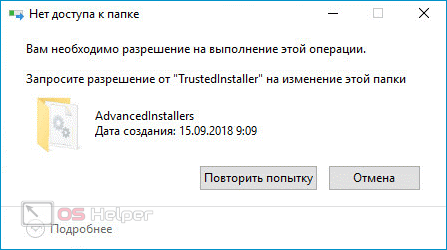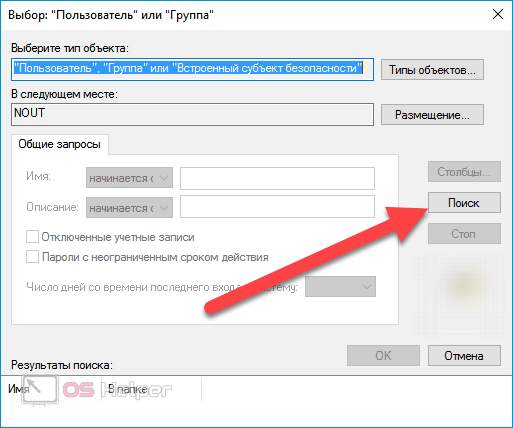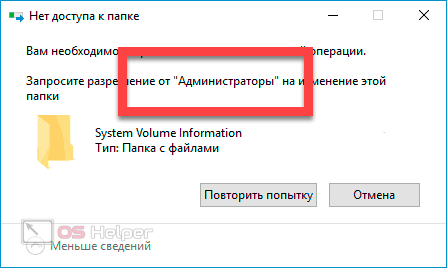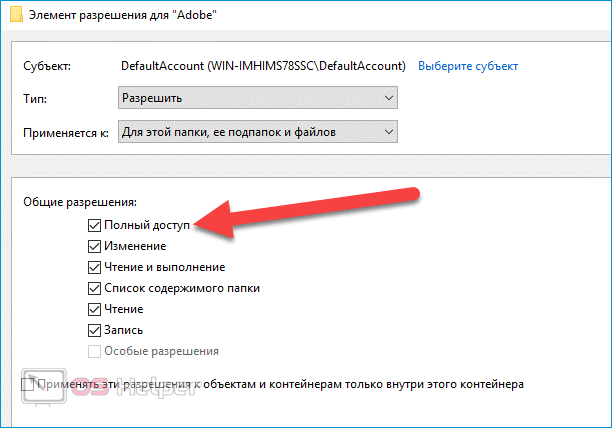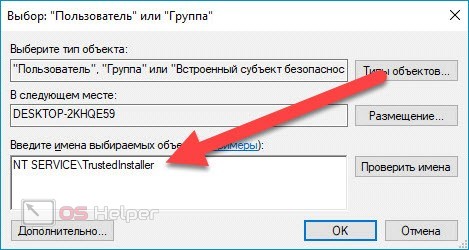TrustedInstaller – это системная учётная запись, которая имеет полный доступ к защищённым системным папкам и файлам и является единственным их владельцем. С одной стороны, благодаря её существованию пользователь не сможет случайно удалить важнейшие для системы данные. С другой стороны, эта учётка способна блокировать удаление некоторых ненужных файлов, требуя запросить разрешение у владельца. В этой статье мы расскажем, что делать, если при попытке удалить или переименовать какой-либо объект система выводит уведомление «Запросите разрешение от TrustedInstaller на изменение этого файла.
TrustedInstaller – это системная учётная запись, которая имеет полный доступ к защищённым системным папкам и файлам и является единственным их владельцем. С одной стороны, благодаря её существованию пользователь не сможет случайно удалить важнейшие для системы данные. С другой стороны, эта учётка способна блокировать удаление некоторых ненужных файлов, требуя запросить разрешение у владельца. В этой статье мы расскажем, что делать, если при попытке удалить или переименовать какой-либо объект система выводит уведомление «Запросите разрешение от TrustedInstaller на изменение этого файла.
Суть проблемы
Смысл блокировки состоит в том, что папка или файл, которую пытается удалить (или изменить) пользователь, принадлежит системному аккаунту. Поскольку именно он является владельцем изменяемых данных, любые попытки будут заканчивать требованием получения разрешения у владельца. Чтобы решить проблему, нужно сделать текущую учётную запись пользователя владельцем папки и всех вложенных в неё файлов – как только доступ будет получен, система перестанет препятствовать работе.
Дополнительно разберём, как вернуть учётке TrustedInstaller право на владение данными после того, как все необходимые манипуляции будут проведены. Иногда это действительно может пригодиться.
Ищем решение
Предложенное ниже руководство актуально для Windows 8, 8.1 и 10 – чтобы стать владельцем папки или файла в этой системе, нужно выполнить абсолютно идентичные действия.
Получаем право владения
Чтобы стать единственным владельцем удаляемой или изменяемой папки, необходимо выполнить следующую последовательность действий:
- Делаем правый клик на нужном объекте, переходим в «Свойства».
- Раскрываем раздел «Безопасность», жмём на «Дополнительно».
- Находим строку «Владелец» (вторая сверху) и жмём на кнопку «Изменить», расположенную напротив. Вновь переходим в «Дополнительно» и кликаем на «Поиск».
- Ищем в предложенном списке ту учётную запись, под которой ведётся текущая работа с системой, и выбираем её. Дважды нажимаем на «ОК».
- Если изменения касались папки, то также следует активировать строку, связанную с владением подконтейнерами – это откроет полный доступ к содержимому.
Данный способ получения прав является наиболее простым. К сожалению, чтобы изменить название и содержимое системной папки, одних прав владения не хватит – дополнительно нужно выдать ряд разрешений собственной учётной записи.
Выдаём разрешения
Итак, право владения с TrustedInstaller снято. Как было отмечено, этого недостаточно – вместо того, чтобы требовать запроса разрешения у TrustedInstaller, система будет требовать запроса разрешения у вашей учётки.
Чтобы быстро исправить это недоразумение, необходимо:
- Вновь перейти в «Свойства» > «Безопасность» > «Дополнительно».
- Проверить список «Элементы разрешений» с целью найти в нём название своего аккаунта.
- Если ваша учётная запись отсутствует в списке, кликнуть по кнопке «Добавить», нажать на «Выберите субъект», отыскать своё имя, активировать пункт «Полный доступ» и применить изменения.
- Возвратиться в предыдущее окно, поставить галочку напротив «Заменить все записи разрешений…».
На этом настройка завершена – система перестанет препятствовать удалению, переименованию и перемещению обработанного объекта. Будьте максимально внимательны – удаление системной информации может привести к неисправимому сбою.
Возвращаем права системе
Если вы хотите вернуть TrustedInstaller права на объект (например, чтобы обезопасить файлы от случайного удаления), необходимо выполнить шаги из представленной ниже инструкции:
- Выполнить пункты 1 и 2 из руководства в разделе «Выдаём разрешения».
- Перейти в окно изменения владельца, вставить комбинацию «NT SERVICE\TrustedInstaller» в блок «Введите имена».
- Сохранить изменения, дополнительно заменить владельца подконтейнеров.
Видеоинструкция
Прикрепляем короткое видео, где наглядно продемонстрированы действия, после выполнения которых вы сможете получить полный доступ к изменению нужных объектов.
Заключение
Надеемся, что вам удалось решить возникшую проблему. Рекомендуем возвращать права системной учётной записи сразу после того, как все действия будут выполнены – это позволит не беспокоиться о безопасности данных.